Kể từ khi Apple chuyển sang bộ xử lý Intel (giống với bộ xử lý được sử dụng trong một số PC) thì đã có thể chạy Window trên phần cứng Apple. Tại sao bạn muốn làm điều này? OS X là hệ điều hành tuy rất đẹp nhưng nó không chạy được các ứng dụng Windows. Cách duy nhất để chạy các ứng dụng Window trên Mac là chạy Window trên một máy ảo (VM). Với các máy Mac sử dụng bộ xử lý Intel giờ đây bạn có thể cài đặt cả OS X và Window trên cùng một máy, vì vậy để chuyển sang sử dụng Windows bạn có thể đơn giản khởi động lại và chọn bắt đầu với Windows. Loại bỏ các yêu cầu VM bằng cách chạy các Window có tốc độ cao. Nó cũng làm cho những thứ tưởng như không thể trở thành có thể với các phần mềm ảo như game 3D.
Để cùng lúc khởi động Window Vista và OS X mà không làm ảnh hưởng tới OS X, bạn cần sử dụng Boot Camp có trong OS X 1.5 Leopard. Bạn hãy thực hiện theo các bước sau trên máy Mac:
1. Sử dụng Finder, điều hướng tới Applications, Utilities và chạy Boot Camp Assistant.
2. Kích Continue trên màn hình Introduction.
3. Tiếp theo bạn cần chỉ định sẽ phân chia ổ đĩa cứng cho Window như thế nào. Một partition riêng biệt được tạo ra cho Window sử dụng. Kéo vạch ngăn cách và điều chỉnh kích cỡ Window như trong hình sau. Tôi khuyên bạn nên dành ít nhất 15GB cho OS và một số ứng dụng. Kích Partition và ổ cứng của bạn đã sẵn sàng.
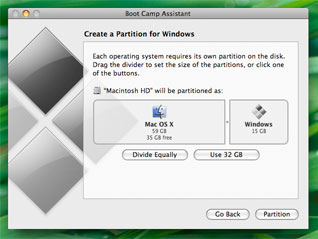
4. Bây giờ bạn có thể bắt đầu cài đặt Window. Đưa đĩa DVD cài Windows Vista vào ổ rồi kích Start Installation. Mac sẽ tự động khởi động lại và chạy đĩa cài đặt.
5. Cài đặt Window Vista như bạn vẫn thường làm. Khi được hỏi nơi cài đặt, bạn hãy chọn partition có tên BOOTCAMP. Bạn cũng cần định dạng Bootcamp là NTFS.
6. Khi Window Vista đã được cài đặt xong, lấy đĩa DVD cài đặt Windows Vista ra và đưa vào đĩa DVD cài đặt X 10.5 Laopard. Chạy ứng dụng Bootcamp và tất cả các bộ điều khiển của phần cứng Apple sẽ được tự động cài đặt.
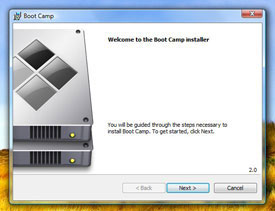
7. Khi bạn muốn chuyển đổi giữa OS X và Window, chỉ cần khởi động lại, giữ phím Option để chọn vùng cần khởi động.
 Công nghệ
Công nghệ  AI
AI  Windows
Windows  iPhone
iPhone  Android
Android  Học IT
Học IT  Download
Download  Tiện ích
Tiện ích  Khoa học
Khoa học  Game
Game  Làng CN
Làng CN  Ứng dụng
Ứng dụng 






 macOS
macOS 









 Linux
Linux  Đồng hồ thông minh
Đồng hồ thông minh  Chụp ảnh - Quay phim
Chụp ảnh - Quay phim  Thủ thuật SEO
Thủ thuật SEO  Phần cứng
Phần cứng  Kiến thức cơ bản
Kiến thức cơ bản  Lập trình
Lập trình  Dịch vụ công trực tuyến
Dịch vụ công trực tuyến  Dịch vụ nhà mạng
Dịch vụ nhà mạng  Quiz công nghệ
Quiz công nghệ  Microsoft Word 2016
Microsoft Word 2016  Microsoft Word 2013
Microsoft Word 2013  Microsoft Word 2007
Microsoft Word 2007  Microsoft Excel 2019
Microsoft Excel 2019  Microsoft Excel 2016
Microsoft Excel 2016  Microsoft PowerPoint 2019
Microsoft PowerPoint 2019  Google Sheets
Google Sheets  Học Photoshop
Học Photoshop  Lập trình Scratch
Lập trình Scratch  Bootstrap
Bootstrap  Năng suất
Năng suất  Game - Trò chơi
Game - Trò chơi  Hệ thống
Hệ thống  Thiết kế & Đồ họa
Thiết kế & Đồ họa  Internet
Internet  Bảo mật, Antivirus
Bảo mật, Antivirus  Doanh nghiệp
Doanh nghiệp  Ảnh & Video
Ảnh & Video  Giải trí & Âm nhạc
Giải trí & Âm nhạc  Mạng xã hội
Mạng xã hội  Lập trình
Lập trình  Giáo dục - Học tập
Giáo dục - Học tập  Lối sống
Lối sống  Tài chính & Mua sắm
Tài chính & Mua sắm  AI Trí tuệ nhân tạo
AI Trí tuệ nhân tạo  ChatGPT
ChatGPT  Gemini
Gemini  Điện máy
Điện máy  Tivi
Tivi  Tủ lạnh
Tủ lạnh  Điều hòa
Điều hòa  Máy giặt
Máy giặt  Cuộc sống
Cuộc sống  TOP
TOP  Kỹ năng
Kỹ năng  Món ngon mỗi ngày
Món ngon mỗi ngày  Nuôi dạy con
Nuôi dạy con  Mẹo vặt
Mẹo vặt  Phim ảnh, Truyện
Phim ảnh, Truyện  Làm đẹp
Làm đẹp  DIY - Handmade
DIY - Handmade  Du lịch
Du lịch  Quà tặng
Quà tặng  Giải trí
Giải trí  Là gì?
Là gì?  Nhà đẹp
Nhà đẹp  Giáng sinh - Noel
Giáng sinh - Noel  Hướng dẫn
Hướng dẫn  Ô tô, Xe máy
Ô tô, Xe máy  Tấn công mạng
Tấn công mạng  Chuyện công nghệ
Chuyện công nghệ  Công nghệ mới
Công nghệ mới  Trí tuệ Thiên tài
Trí tuệ Thiên tài